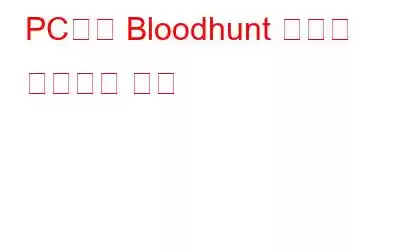Vampire: The Masquerade의 세계에는 Bloodhunt라는 흥미진진한 무료 배틀 로얄 게임이 있습니다. 그러나 게임이 지속적으로 충돌하고 끊긴다면, 여러분의 열정은 확실히 파괴됩니다. Bloodhunt의 충돌 문제를 해결하는 방법에 대한 몇 가지 조언을 제공해 드렸습니다.
Xbox Game Pass 오류 코드 0x87E00017 | 여기에 7가지 솔루션이 있습니다.
PC에서 Bloodhunt 충돌을 해결하기 위해 전문가가 권장하는 방법
방법 1: DirectX11 사용
일부 전문가들은 주장함 DX12가 아닌 DX11 모드에서 게임을 시작해야 게임 실패를 방지할 수 있었습니다. 이를 수행하려면 아래 지침을 따르십시오.
1단계: Steam 클라이언트를 시작합니다.
2단계: 마우스 오른쪽 버튼을 클릭합니다. 라이브러리 아래에서 게임 이름을 선택하고 속성을 선택합니다.
3단계: 일반의 LAUNCH OPTIONS 섹션 아래 대화 상자에 -force -dx11을 입력합니다. 탭.
4단계: 지금 게임을 다시 시작하세요.
게임을 강제로 실행하려면 다음 수정 사항을 계속 진행하세요. DX11 모드가 작동하지 않습니다.
또한 읽어 보세요: "게임 보안 위반 감지" 오류를 해결하는 4가지 쉬운 방법
방법 2: 게임 파일의 무결성 확인
손상된 게임 파일은 PC 게임 충돌을 포함하여 여러 가지 문제를 일으킬 수 있습니다. 문제를 진단하려면 Steam에서 게임 파일을 확인해야 합니다. 단계는 아래에 나열되어 있습니다.
1단계: Steam 클라이언트를 실행합니다.
2단계: 게임을 마우스 오른쪽 버튼으로 클릭합니다. 라이브러리 아래에 이름을 지정하고 속성을 선택합니다.
3단계: 로컬 파일 탭을 선택한 다음 게임 파일 무결성 확인을 선택합니다.
4단계: 이제 모든 게임 파일이 Steam에서 확인되고 게임 서버에 저장된 파일과 비교됩니다. Steam은 일치하지 않는 콘텐츠를 다시 다운로드하고 손상된 파일을 수정합니다.
5단계: 절차가 완료되면 게임을 시작합니다. 문제가 여전히 존재하는 경우 다음 해결 방법을 시도해 보십시오.
또한 읽어 보십시오: "게임 설정에 문제가 있습니다" 오류를 해결하는 방법
방법 3: Windows 게임 모드 사용
1단계: Win + I를 눌러 Windows 설정을 엽니다.
2단계: 왼쪽 패널 위의 검색 상자.
3단계: 검색 결과에서 게임 모드 켜기를 클릭합니다.
4단계: 다음으로 슬라이드하세요. 활성화하려면 게임 모드 옆에 있는 Ggle 버튼을 오른쪽으로 이동하세요.
또한 읽어 보세요: Epic Games Launcher가 작동하지 않는 오류를 빠르게 수정하는 방법
방법 4: 관리자 권한으로 게임 실행
1단계: Steam 바로가기를 마우스 오른쪽 버튼으로 클릭하고 상황에 맞는 메뉴에서 속성을 클릭하세요.
단계 2: 호환성 탭을 클릭합니다.
3단계: 관리자 권한으로 이 프로그램 실행 옆의 확인란을 선택합니다.
4단계: 적용을 클릭한 다음 확인을 클릭합니다.
또한 읽어 보세요: Windows에서 GeForce Experience의 "공유를 열 수 없음" 오류를 해결하는 방법은 무엇입니까?
방법 5: 드라이버 업데이트
게임이 계속 충돌하는 경우 오래되었거나 잘못 구성된 그래픽 드라이버가 원인인지 조사해야 합니다. 장치 관리자를 사용하여 그래픽 드라이버를 수동으로 업데이트하거나 제조업체의 드라이버 다운로드 페이지를 방문하여 컴퓨터에 맞는 정확한 드라이버를 다운로드하고 설치할 수 있습니다. 이를 위해서는 약간의 컴퓨터 전문 지식이 필요하며 기술에 정통하지 않은 경우 번거로울 수 있습니다. 따라서 Advanced Driver Updater와 같은 자동 드라이버 업데이트 프로그램을 사용하는 것이 좋습니다. 이 앱을 사용하는 단계는 다음과 같습니다.
1단계: 아래 버튼에서 고급 드라이버 업데이트 프로그램을 다운로드하세요.
2단계: 다운로드한 파일을 실행하여 애플리케이션을 설치합니다. 화면의 지침에 따라 앱을 설치합니다.
3단계: 앱을 실행하고 지금 스캔 시작 버튼을 클릭합니다.
4단계: 앱이 시스템의 드라이버 문제를 감지할 때까지 기다리면 앱 인터페이스 화면에 목록이 표시됩니다.
5단계: 목록에서 그래픽 드라이버를 찾아 옆에 있는 업데이트 버튼을 클릭하세요.
단계 6: 이제 앱이 최신 버전의 그래픽 드라이버를 다운로드하여 PC에 설치합니다.
7단계: 이후 프로세스가 완료되면 변경 사항을 적용하려면 PC를 재부팅해야 합니다.
이제 게임을 실행하여 Bloodhunt 충돌 문제가 지속되는지 확인할 수 있습니다.
또한 읽어 보세요: 방법 Windows에서 Xbox Game Pass 혜택이 작동하지 않는 문제를 해결하려면
PC에서 Bloodhunt 충돌을 해결하는 방법에 대한 마지막 말씀이제 위에서 언급한 방법을 사용하여 Bloodhunt를 즐겁게 플레이하실 수 있기를 바랍니다. 드라이버를 업데이트하면 많은 사소한 문제가 해결됩니다. Advanced Driver Updater는 이를 위한 최고의 타사 소프트웨어입니다.
질문이나 권장 사항이 있으면 아래 댓글로 알려주시기 바랍니다. 우리는 귀하에게 해결책을 제공해 드리게 되어 기쁘게 생각합니다. 우리는 일반적인 기술 관련 문제에 대한 조언, 요령 및 솔루션을 자주 게시합니다. Facebook, Twitter, YouTube, Instagram, Flipboard, Pinterest에서도 저희를 찾아보실 수 있습니다.
읽기: 10